
Kahoot nedir? Kahoot Quiz oluşturma. Kahoot öğrencilerinize, özel ders verdiğiniz öğrencilerinize basit bir şekilde quizler, anketler hazırlayabileceğiniz öğretmenler için tasarlanmış bir soru-cevap platformudur.
İçerik konuları
Uygulama Kahoot ?
Öğretmen olarak getkahoot.com sitesine girip ücretsiz üye olarak ancak quizlerinizi oluşturmaya başlayabilirsiniz.
Ancak Quizlerinizi tamamladıktan sonra öğrencileriniz cihazlarından herhangi bir internet tarayıcısını açıp kahoot.it adresine bağlanıp quizin kodunu ve isimlerini girmeleri yeterli. Şimdi kahoot kullanılarak bir quiz nasıl oluşturulur görelim.
Kahoot Quiz oluşturma
İlk olarak getkahoot.com adresine giriş yapıyoruz. Sayfanın ortasında yer alan get my free account butonuna tıklayın. Kahoot çalışmasına başlamadan önce linkten ilgili sayfayı açınız. –>> https://kahoot.com/
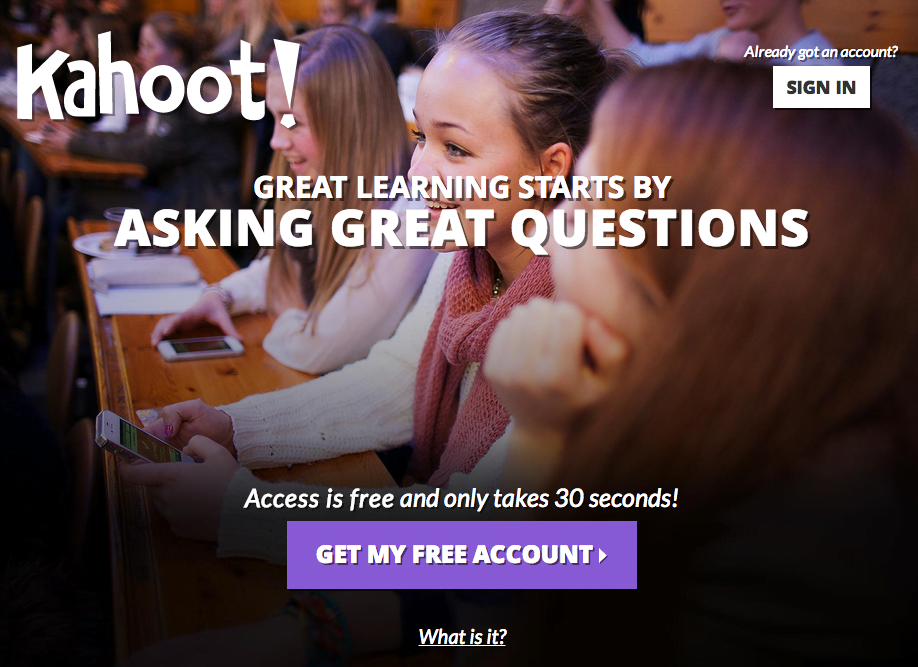
Kahoot Quiz oluşturma.Karşınıza gelen ekranda rolümüzü seçiyoruz. Seçenekler içerisinden I am teacher seçeneğini işaretleyip bir sonraki aşamaya geçelim.
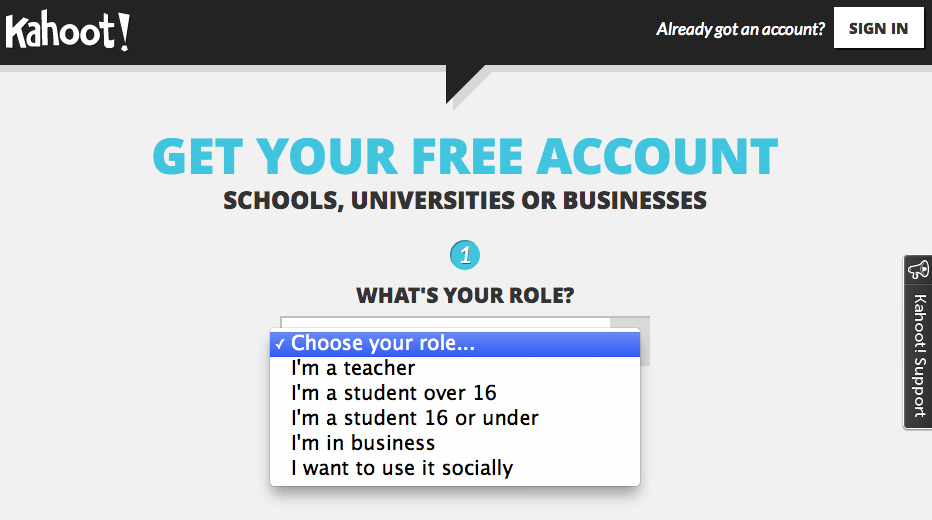
Gerekli alanları doldurduktan sonra create account butonuna basıp hesabımıza giriş yapıyoruz.
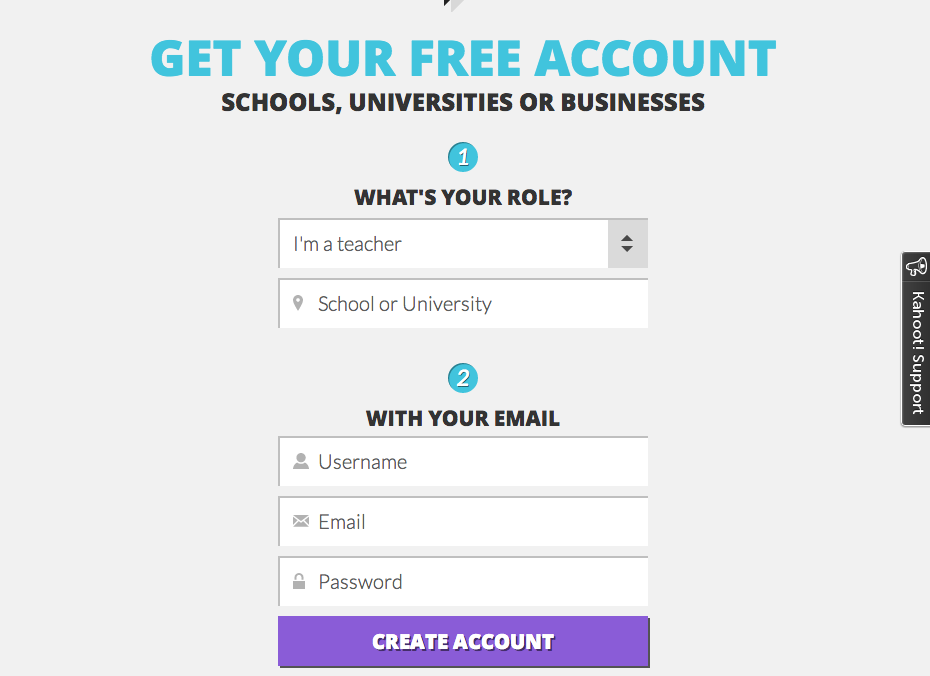
Kahoot Bir sonraki bizi karşılayan ekranda Kahoot bize üç seçenek sunuyor. Bu uygulamayı kullanarak quiz, tartışma ve anket hazırlayabiliyoruz. Quiz seçeneğini işaretleyip bir sonraki adıma geçiyoruz.

Karşınıza gelen ekrana quizinize bir isim verip. Bir sonraki adıma geçiyoruz.
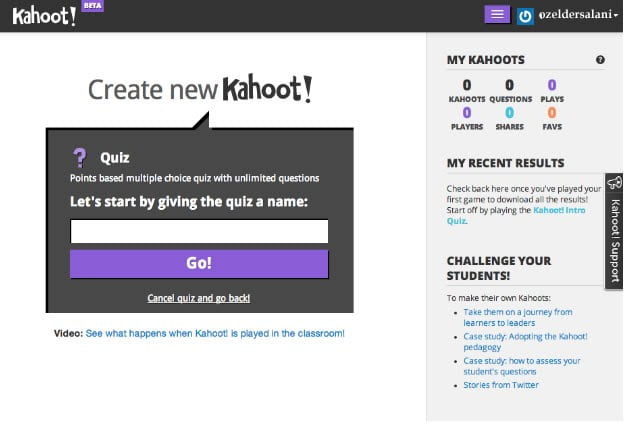
Karşınıza soruları düzenleyeceğimiz ekran açılacaktır. Bu alanda 1 numaralı alanımızda soru cümlemizi oluşturuyoruz.
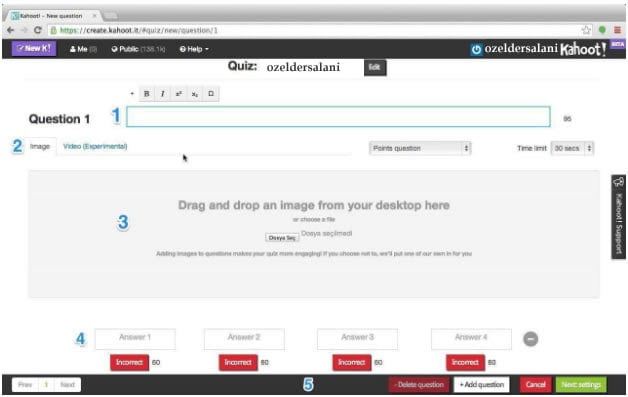
2 numaralı alanımız da sorunuza bir video veya resim eklemek istiyorsanız bu alandan seçiyoruz.
3 numaralı alanda ise soru için eklemek istediğimiz resim ve videoyu ekliyoruz.
soru ekleme
4 numaralı alanda ise soru şıklarımızı işaretliyoruz. Ancak Soru şıklarını girdikten sonra doğru cevap hangi şık olacak ise şıkkın altındaki incorrect seçeneğini üzerine tıklayıp correcte çeviriyoruz.
5 numaralı alanda soru ekleme ve soru silme seçeneklerinin, soru sıralama seçeneklerinin olduğu yerdir. Fakat Yeni soru eklemek için Add Question, soruyu silmek için Delete Question butonuna basıyoruz.
Soruları tamamladıktan sonra soru sıralamasını yapmak için Next: Reorder Question butonuna tıklayıp bir sonraki aşamaya geçiyoruz.
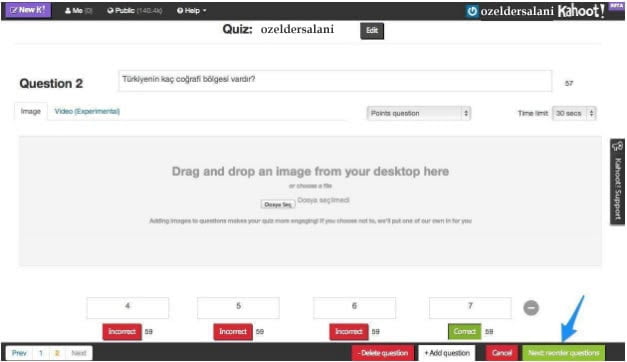
Bu alanda eklediğimiz soruları sıralandırdıktan sonra Next:Settings butonuna basıp bir sonraki aşamaya geçiyoruz.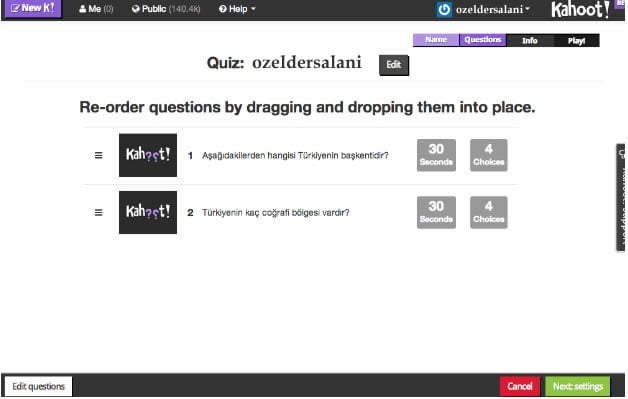
Bu alanda ise ;
1 numaralı alana oluşturduğunuz quizin dilini seçiyoruz.
2 numaralı alanda gizilik ayarlarını belirliyoruz. Ancak Oluşturduğumuz quiz’i eğer sadece biz kullanacaksak private seçeneğini, başkalarının bizim quizimiz’i kullanmasını istiyorsanız public seçeneğini işaretliyoruz.
3 numaralı alanda oluşturduğumuz quizin kimler için olduğunu belirliyoruz.
4 numaralı alanda ise quizin hangi konuda olduğunu dair bir açıklama giriyoruz.
5 numaralı alanda ise quizin zorluk derecesini ayarlayıp Next butonuna basıp bir sonraki aşamaya geçiyoruz.

Bu adımda quizimiz için kapak resmi belirleyip quiz oluşturma aşamasını tamamlıyoruz. Ancak Bu alan zorunlu değildir resim eklemeden de geçebiliriz.
Oluşturduğumuz quizlere ulaşmak için 2 numaralı kısımda Me(0) seçeneğine tıklayarak ulaşabilirsiniz. 1 numaralı kısımdan ise yeni New K! butonuna tıklayarak yeni quiz oluşturma ekranına ulaşabilirsiniz. 3 numaralı alanda ise public olarak bulabilceğiniz hazır quizlere ulaşabilirsiniz. Oluşturduğunuz quizi uygulamak için play butonuna basıyoruz.
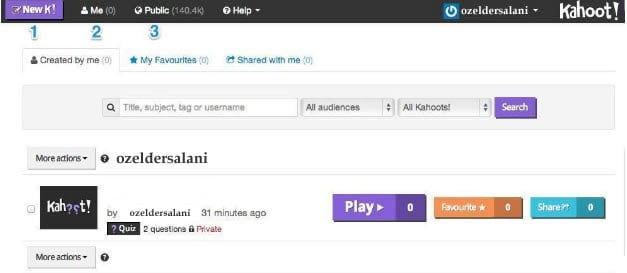
Karşınıza gelen ekranda Launch butona basıyorsunuz ve sistem öğrencilerinizin quize ulaşmaları için bir kod oluşturucaktır.
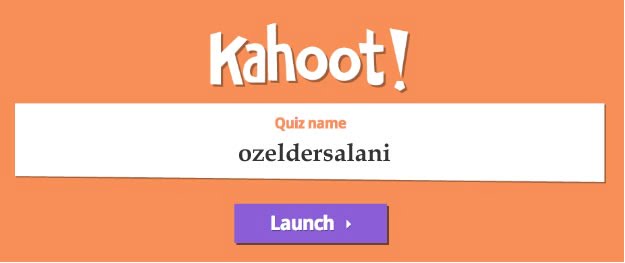 Öğrencileriniz kahoot.it adresine girerek Game Pin alanına sistemin yarattığı kodu girerek quizin içerisine giriş yapıyorlar, tüm kullanıcıların giriş yaptığından emin olduktan sonra Start Now butonuna tıklayarak quizi başlatıyoruz.
Öğrencileriniz kahoot.it adresine girerek Game Pin alanına sistemin yarattığı kodu girerek quizin içerisine giriş yapıyorlar, tüm kullanıcıların giriş yaptığından emin olduktan sonra Start Now butonuna tıklayarak quizi başlatıyoruz.
Fakat Öğrenciler ekranlarına gelen şıklara tıklayarak soruları cevaplandırıyorlar ve sistem otomatik olarak kullanıcıları puanlıyor.
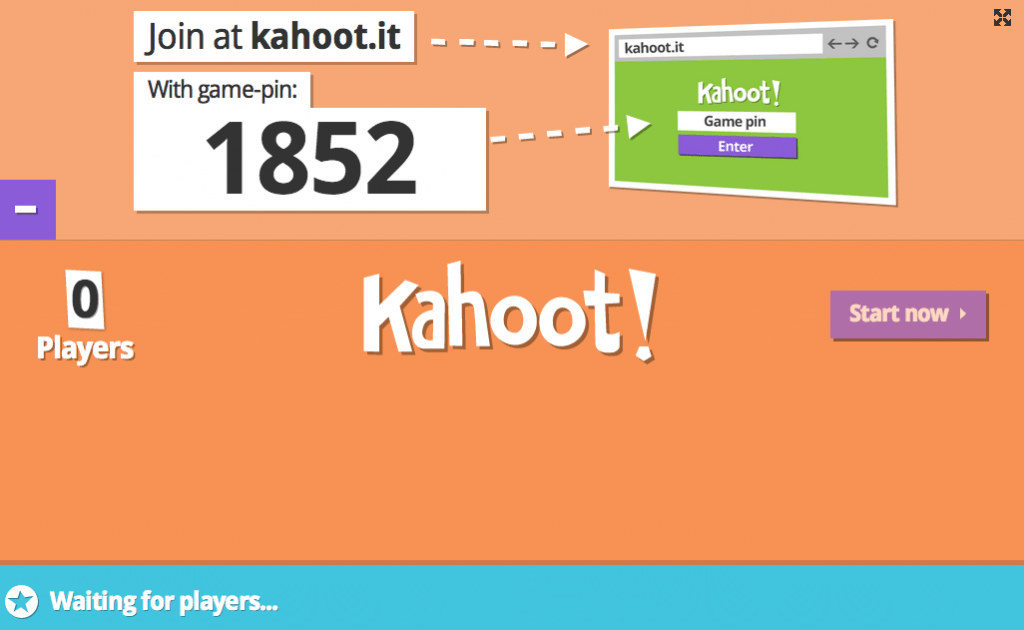 Ancak Kahoot ile Quiz oluşturma işlem aşamalarımız bu şekildedir artık istediğimiz kadar quiz oluşturabilir. Ancak öğrencilerimizle birlikte sınavlar oluşturup ve sistem üzerinden puanlarımız.
Ancak Kahoot ile Quiz oluşturma işlem aşamalarımız bu şekildedir artık istediğimiz kadar quiz oluşturabilir. Ancak öğrencilerimizle birlikte sınavlar oluşturup ve sistem üzerinden puanlarımız.









































Eskide kaldı artık